Cuprins
Acest articol conține instrucțiuni pentru a rezolva eroarea DOS/4G (2001) excepție 0Dh în Windows 10, atunci când încercați să rulați o aplicație DOS care utilizează extensia DOS/4G. DOS/4G este o extensie DOS pe 32 de biți dezvoltată de Rational Systems (mai târziu Tenberry Software) care permite programelor DOS să elimine limita de memorie convențională de 640 KB prin adresarea întregii memorii disponibile pe Intel 80386 și mai sus.mașini.

Cum se rezolvă: Eroare DOS/4G 2001: excepție 0Dh pe sistemul de operare Windows 10 sau 7.
Eroarea "DOS/4G 2001 error: exception 0Dh" se referă la PATH-ul Windows decât cel pentru care a fost proiectat DOS4G extender. De fapt, acest lucru se întâmplă deoarece DOS4G extender are o limită de 260 de caractere, care în sistemele mai moderne este de obicei semnificativ mai lungă de 260 de caractere.
Pentru a rezolva problema "DOS/4G error (2001) exception 0Dh", este suficient să adăugați linia "SET PATH=" în fișierul batch care pornește aplicația sau în fișierul 'Autoexec.nt'.
De exemplu: Pentru a adăuga linia "SET PATH=" la fișierul 'autoexec.nt':
1. De la Opțiuni de fișier , alegeți să Arată la Fișiere ascunse, la Fișiere protejate ale sistemului de operare și extensiile pentru tipurile de fișiere cunoscute.
 :
:
2. Editați "C:\Windows\System32\". Autoexec.nt" în Notepad și adăugați această linie: *
- SET PATH=
Notă: Dacă fișierul "Autoexec.nt" nu există în locația de mai sus (C:\Windows\System32\), consultați instrucțiunile de mai jos pentru a-l crea.
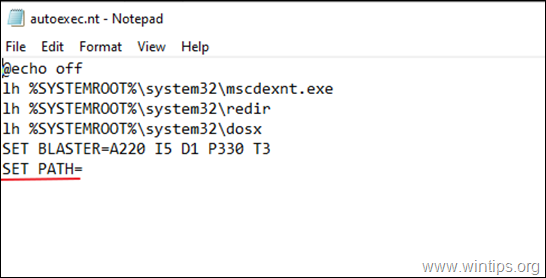
3. Salvați la Autoexec.nt fișier și restart PC-ul dumneavoastră.
4. Rulați aplicația moștenită. "Eroare DOS/4G (2001)" ar trebui să fie rezolvată.
Cum se creează fișierul Autoexec.nt:
1. Deschideți Blocul de notițe și copiați și lipiți textul de mai jos:
@echo off
lh %SYSTEMROOT%\system32\mscdexnt.exe
lh %SYSTEMROOT%\system32\redir
lh %SYSTEMROOT%\system32\dosx
SET BLASTER=A220 I5 D1 P330 T3
SET PATH=
2. Mergeți la Fișier > Salvați ca
3. În Numele fișierului caseta, tastați autoexec.nt
4. Schimbare la Tip Salvare ca to Toate fișierele și Salvați fișierul în C:\Windows\System32 director. *
Notă: Dacă sistemul dvs. nu vă permite să salvați în "C:\Windows\System32", salvați fișierul "autoexec.nt" pe desktop și apoi mutați-l în "C:\Windows\System32".
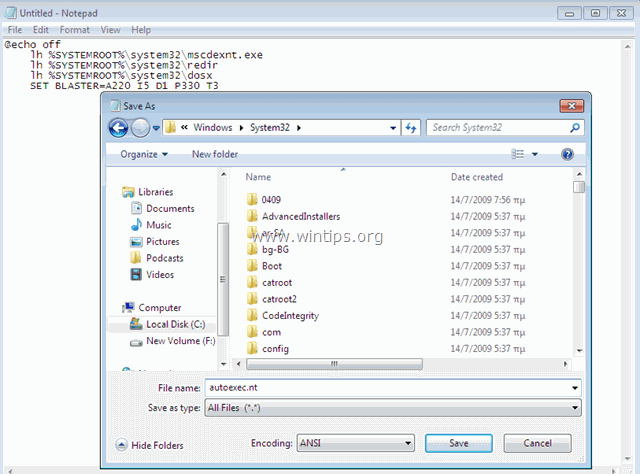
5. Reporniți PC-ul dumneavoastră.
Ai terminat! Spune-mi dacă acest ghid te-a ajutat lăsând un comentariu despre experiența ta. Te rog să dai like și să distribui acest ghid pentru a-i ajuta și pe alții.

Andy Davis
Blogul unui administrator de sistem despre Windows





